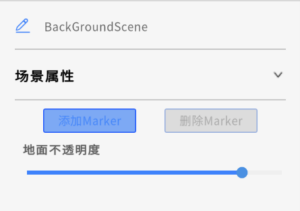Studio 编辑好的剧本,在播放端 One 上使用时,会结合真实空间进行定位。通常情况下,定位时的辅助模型为剧本第一页的模型。
Studio 提供一种参考模型定位的定位功能支持您使用一个或多个参考模型,辅助剧本编辑,或辅助空间定位。
步骤
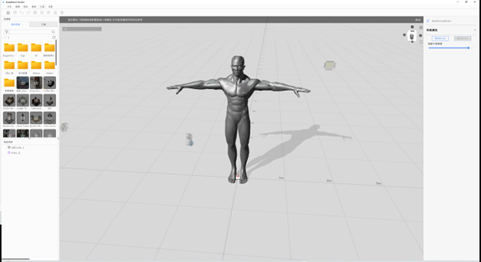
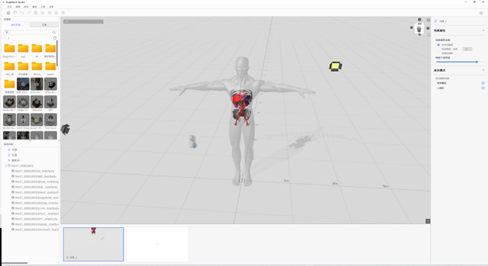

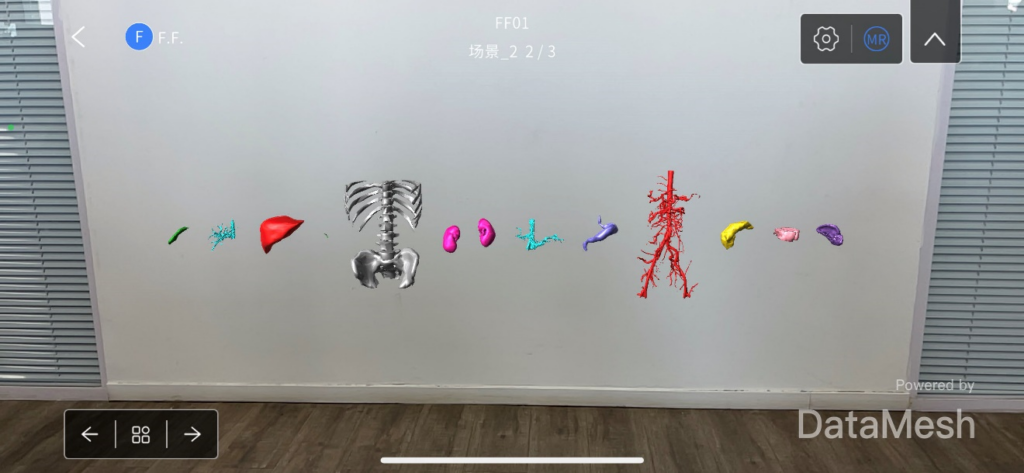
二维码定位模式下最多可添加 100 张 Marker。1-10 号 Marker 与 5.5 之前版本的 Marker 通用,您也可以在 DataMesh FactVerse 云服务平台上剧本文件的详情面板中下载剧本中用到的所有 Marker。
注意:FactVerse 平台不支持下载 Studio 5.5 之前版本制作的剧本中的定位码,需用 Studio 5.5 打开剧本再次上传后才能下载。
步骤